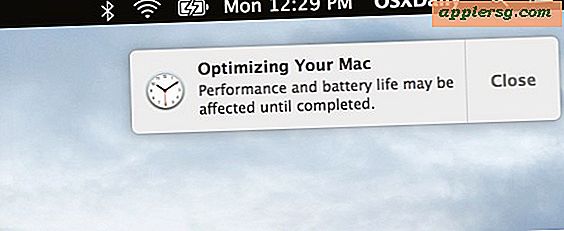Få snabb åtkomst till att sova, stänga av och starta om kontroller i Mac OS X
 Många långvariga Mac-användare kanske känner till de handfulla genvägarna för att omedelbart starta om, stänga av och sova Mac, men för dem som inte har lagrat de exakta knapptryckningarna ändå, är ett mycket säkrare alternativ att omedelbart kalla upp strömkontrollerna för OS X istället . Det här låter dig välja det strömalternativ du behöver, samtidigt som du ger säkerhetstryck om du har oskyddade dokument öppna eller om användarna är anslutna till datorn via nätverket, och det låter dig granska de olika strömalternativen innan du bara hoppar direkt in i en av dem med en direkt knapptryckning.
Många långvariga Mac-användare kanske känner till de handfulla genvägarna för att omedelbart starta om, stänga av och sova Mac, men för dem som inte har lagrat de exakta knapptryckningarna ändå, är ett mycket säkrare alternativ att omedelbart kalla upp strömkontrollerna för OS X istället . Det här låter dig välja det strömalternativ du behöver, samtidigt som du ger säkerhetstryck om du har oskyddade dokument öppna eller om användarna är anslutna till datorn via nätverket, och det låter dig granska de olika strömalternativen innan du bara hoppar direkt in i en av dem med en direkt knapptryckning.
Vi kommer att täcka hur du sätter in strömstyrningarna direkt och hur du kan interagera med dem genom att bara använda tangentbordet.
Först, Ta med strömstyrningsalternativen i OS X med en tangenttryck
- Tryck på strömbrytaren på datorn för att ringa upp strömkontrollerna
Självklart kan du nu välja att klicka på lämplig knapp om du vill, menyn som kommer upp ser så här ut:

Men det visar sig att alla dessa knappalternativ motsvarar en enda tangentbordsåtgärd, och att hålla händerna på ett tangentbord är ofta snabbare för avancerade användare.
Tangentbordsgenvägarna för att sova, starta om, stänga av Mac
Här är interaktionsnycklarna och deras motsvarande åtgärder:
- S - Sängar i Mac direkt
- R - Startar om Mac, men med en prompten om vissa appar är öppna och olagrade eller om användarna är anslutna via nätverk
- Retur - Stänger av Mac, men innehåller en uppmaning till appar som har osparade data eller om LAN-användare är anslutna
- Escape - Avgår från strömkontrollerna, samma effekt som "Avbryt"
Observera att det inte finns några kontroller specifikt för displayen i dessa val, för att du fortfarande behöver antingen låssens skärmtryck eller ett varmt hörn som är konfigurerat för att bara sova på skärmen.
Om du inte har någon aning om strömbrytaren, ser den ut som (|) och ligger antingen i det övre högra hörnet av tangentbordet för de flesta moderna Mac-datorer och bärbara Mac-datorer, eller är det fysiskt placerat på Mac själv för skrivbordsmodeller och äldre MacBook-modeller. Den visas nedan på en MacBook Air om du fortfarande är osäker:

Självklart huruvida du ska sova, stänga av eller bara lämna din Mac aktiverad är en fråga om debatt, men i många fall rekommenderar vi att du antingen lämnar enheten på eller bara sätter den i vila. Återuppta eller stänga av en dator varje dag är bara inte nödvändigt för de flesta.